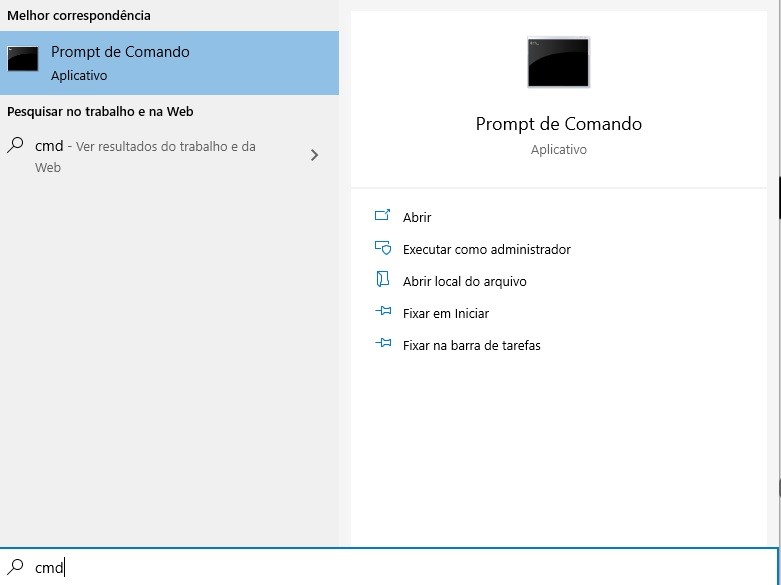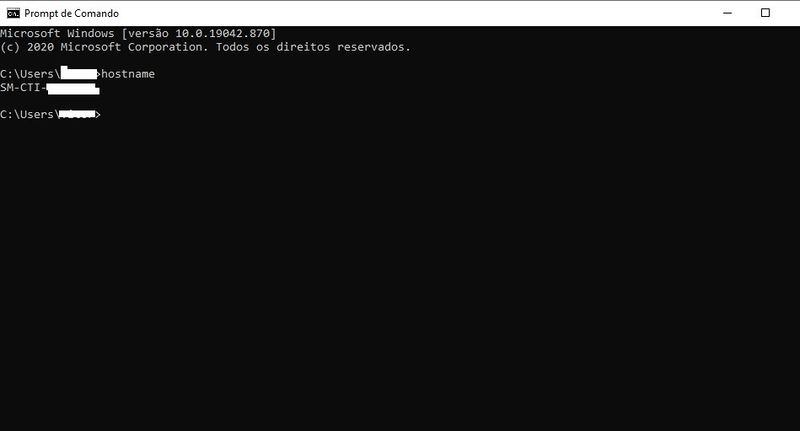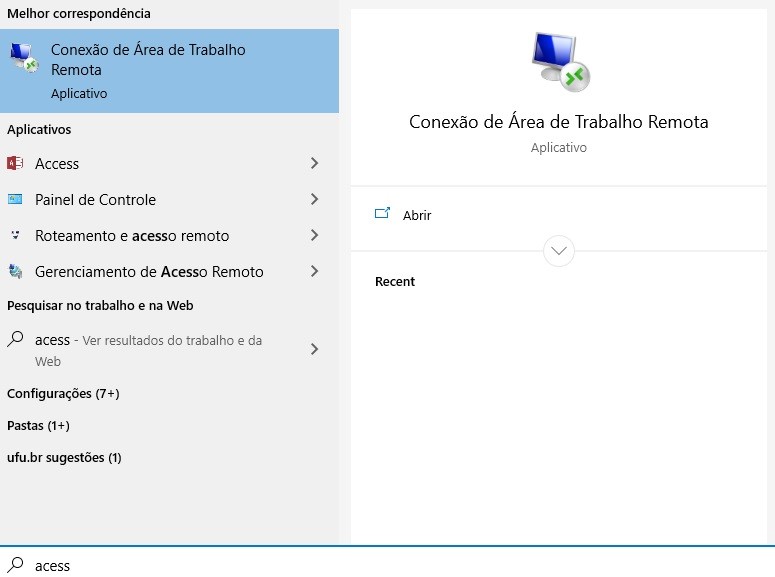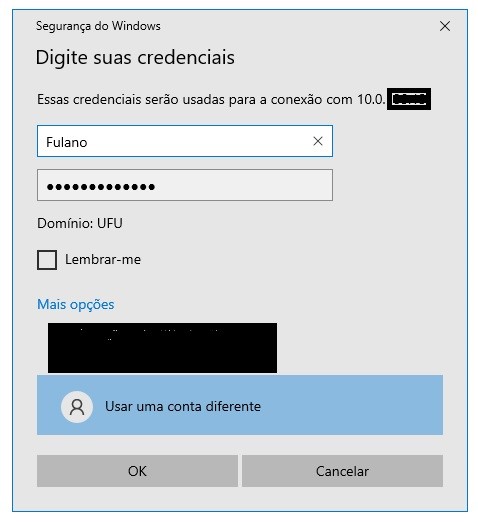Mudanças entre as edições de "Acesso Remoto usando RDP utilizando VPN"
| Linha 1: | Linha 1: | ||
<div style="text-align:center;">Para acessar maquina na rede da UFU utilizando VPN com a ferramenta de RDP em primeiro lugar e necessário está logado na VPN como pode ser observado abaixo </div> | <div style="text-align:center;">Para acessar maquina na rede da UFU utilizando VPN com a ferramenta de RDP em primeiro lugar e necessário está logado na VPN como pode ser observado abaixo </div> | ||
| − | <div style="text-align:center;">Caso ainda não tenha instalado o aplicativo FortiClient VPN clique no link e siga o procedimento https://wiki.ufu.br/index.php/Instala%C3%A7%C3%A3o_do_aplicativo_FortiClient_VPN_no_Sistema_Operacional_Windows_10 </div> | + | <div style="text-align:center;">Caso ainda não tenha instalado o aplicativo FortiClient VPN clique no link e siga o procedimento --->>>> |
| + | https://wiki.ufu.br/index.php/Instala%C3%A7%C3%A3o_do_aplicativo_FortiClient_VPN_no_Sistema_Operacional_Windows_10 </div> | ||
Edição das 19h16min de 14 de agosto de 2023
OBS: Para acessar a máquina e superimportante que o equipamento esteja ligado, caso contrario o acesso não é possível.
Vamos seguir os próximos passos.
E muito importante saber o nome do seu equipamento, para isso vamos ensinar e simples e fácil, vamos lá
O nome do equipamento será informado logo abaixo, hoje o CTIC segue um padrão de nomes
RE-GABIR-787878.WIN.UFU.BR ou UM-ICBIO-090987.WIN.UFU.BR
OBS: como estamos fora da rede da universidade realizando o acesso e necessário descrever todo o nome correto do equipamento, caso contrário não será possível o acesso ao equipamento.
Vamos dar andamento no processo de acesso remoto, o próximo passo e digitar as suas credenciais de acesso que são basicamente seu usuário de rede e senha de rede.